- Android vil ikke slå på
- Død Android internt minne
- Black Screen Samsung
- Vannskadet Android
- Fortsett å starte Samsung
- Stakk på Samsung Logo
- Virusinfisert Android
- Krasjet Android
- Lås opp Broken Screen Android
- WhatsApp Recovery for ødelagt Samsung
- Gjenopprett SnapChat-bilder fra Broken Android
- Frossen Android
Effektive måter å få bilder av en ødelagt telefon på
 Postet av Boey Wong / 09. juni 2023 09:00
Postet av Boey Wong / 09. juni 2023 09:00Jeg la telefonen i baklommen og glemte at den var der da jeg satt. Den er nå ødelagt, og jeg tror ikke den fortsatt kan fikses på grunn av den alvorlige skaden. Jeg må imidlertid gjenopprette noen verdifulle bilder før jeg kaster telefonen. Hvordan få bilder fra en ødelagt telefon?
Ulykker skjer en gang i blant, og det forårsaker naturligvis ulike uheldige situasjoner. For eksempel, når du utilsiktet sitter på telefonen, vil du ikke bare miste enheten. Du vil også miste all data som er lagret i den. Eller kanskje telefonen falt på en hard overflate, noe som førte til at den ikke fungerer. Hvis denne typen omstendigheter har skjedd med enheten din, må du finne en løsning for å få dataene dine umiddelbart.
Heldigvis kan du komme over forskjellige strategier for å gjenopprette bildene fra den ødelagte telefonen din. Imidlertid kan de fleste av disse kreve en sikkerhetskopi, eller du må ha synkronisert på forhånd, men ikke bekymre deg. Uansett om du tidligere har synkronisert eller sikkerhetskopiert dataene dine, vil dette innlegget presentere effektive strategier for å få bildene dine fra den ødelagte telefonen din.
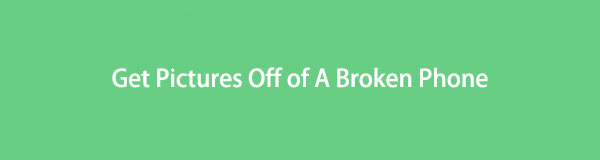
Fest ditt frosne, krasjte, skjermlåste eller skjermlåste Android-system til normalt eller Gjenopprett data fra ødelagte Android-telefoner eller SD-kort.
- Løs dine Android-deaktiverte problemer og gjenopprett data fra telefonen.
- Trekk ut kontakter, meldinger, WhatsApp, bilder, etc. fra ødelagte Android-enheter eller minnekort.
- Android-telefon- og SD-kortdata er tilgjengelige.

Guide List
Del 1. Hvordan få bilder av en ødelagt telefon fra Google Photos
Blant de mest pålitelige metodene for å returnere bildene dine fra en ødelagt telefon er Google Foto. Det er en bildelagringstjeneste som lar deg dele og synkronisere eller sikkerhetskopiere enhetens bilder. Derfor, hvis du ønsker å hente mediefilene dine med denne tjenesten, må du ha laget en sikkerhetskopi manuelt eller synkronisert bildene automatisk før telefonen din gikk i stykker. Hvis ikke, vil ikke Google Photos ha noe å lagre, mer enn å gjenopprette.
Følg de ukompliserte instruksjonene nedenfor for å finne ut hvordan du får bilder fra en telefon med ødelagt skjerm med Google Foto:
Trinn 1Start Google Photos på en annen Android-telefon hvis den allerede er forhåndsinstallert. Hvis ikke, installer den først fra Play Store, eller du kan også få tilgang til nettstedet på datamaskinen.
Trinn 2Deretter logger du på med Google-kontoen du har brukt på den ødelagte telefonen. Du vil se bildene som er lagret på den ødelagte telefonen din Google Bilder app.
Trinn 3Se bildet du vil gjenopprette på Android og trykk på ikonet med tre prikker. Deretter treffer Last ned for å lagre dem på mobiltelefonen din. På den annen side, velg bildene du vil hente fra Google Photos-grensesnittet på din iPhone. Etter det, trykk på Del ikonet og velg Lagre på enheten fra alternativene.
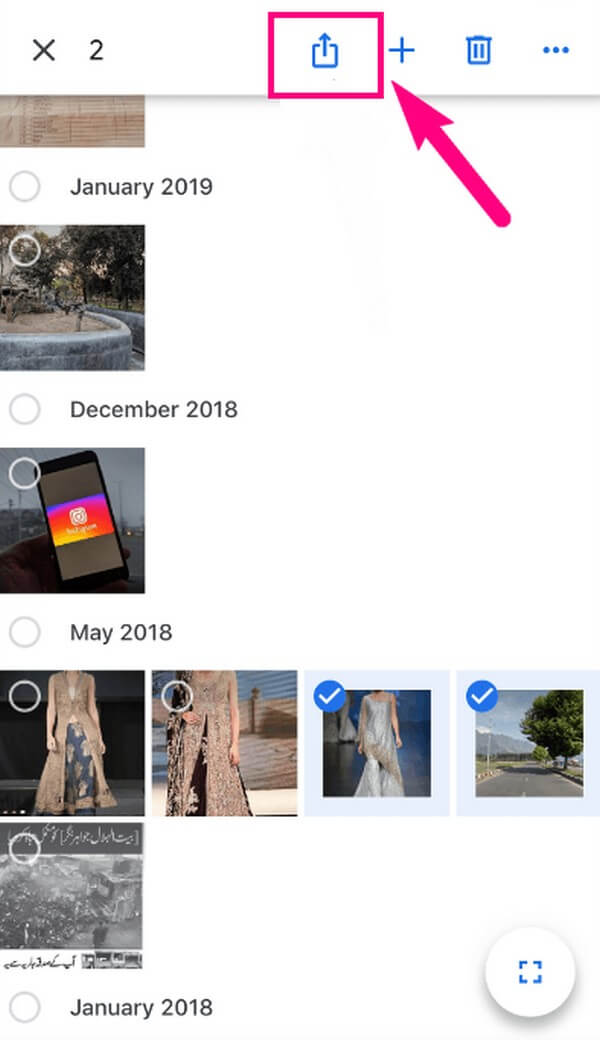
Del 2. Hvordan få bilder av en ødelagt telefon profesjonelt
Det er forståelig hvis du ikke har lagret en sikkerhetskopi eller synkronisert bildene, siden skade på telefonen din ikke er noe du kan tenke på. Men ikke vær urolig fordi profesjonelle programmer fortsatt er tilgjengelige for å hjelpe deg. Vi har arrangert de 2 beste nedenfor.
Metode 1. Prøv FoneLab Broken Android Data Extraction
FoneLab Broken Android Data Extraction er et funksjonelt verktøy som raskt kan trekke ut bilder og andre data fra en ødelagt Android-enhet. Det fungerer på de fleste Samsung Galaxy Notes, Samsung Galaxy Tab Pro og Samsung Galaxy. Og bortsett fra Android-telefonen din, kan dette programmet også trekke ut bilder fra SD-kortet ditt. Du kan stole på at det er 100 % trygt, og det brukervennlige grensesnittet vil hjelpe deg med å navigere i gjenopprettingsprosessen uten problemer.
Fest ditt frosne, krasjte, skjermlåste eller skjermlåste Android-system til normalt eller Gjenopprett data fra ødelagte Android-telefoner eller SD-kort.
- Løs dine Android-deaktiverte problemer og gjenopprett data fra telefonen.
- Trekk ut kontakter, meldinger, WhatsApp, bilder, etc. fra ødelagte Android-enheter eller minnekort.
- Android-telefon- og SD-kortdata er tilgjengelige.
Les de enkle instruksjonene under som et eksempel på hvordan du får bilder fra en ødelagt telefon med FoneLab Broken Android Data Extraction:
Trinn 1Du kan hente FoneLab Broken Android Data Extraction-filen ved å trykke Gratis nedlasting på nettsidens venstre del. Når den er lagret, start installasjonsprosedyren, som vil vare i mindre enn 1 minutt. Deretter kan du kjøre uttrekksverktøyet på datamaskinen.
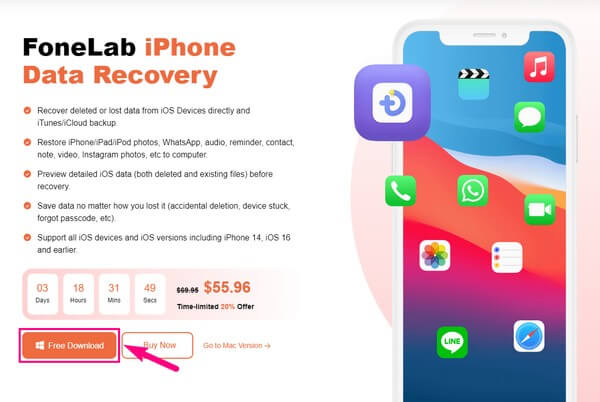
Trinn 2Velg Broken Android Data Extraction boksen øverst til høyre når verktøyets funksjoner vises på det primære grensesnittet. Du vil da se to Start fanene på neste skjermbilde. Les beskrivelsen av hvert alternativ, og velg deretter det som beskriver situasjonen til Android-enheten din.
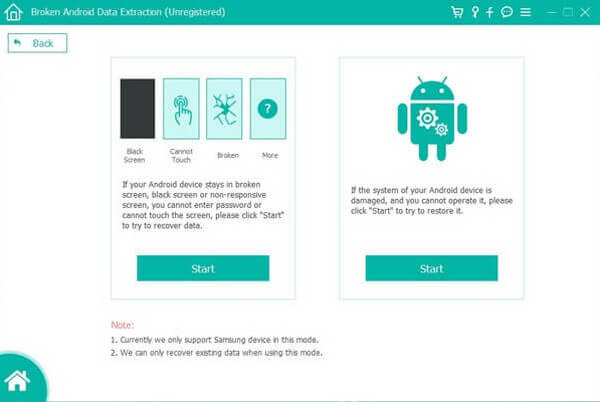
Trinn 3Du må bekrefte om enhetsinformasjonen din er korrekt. For å gjøre det, klikk på rullegardinlistene Enhetsnavn og Modell. I mellomtiden, klikk Nei min enhet i listen hvis du ikke ser Android-telefonen din i rullegardinmenyen. Etterpå, treff Bekrefte å fortsette.
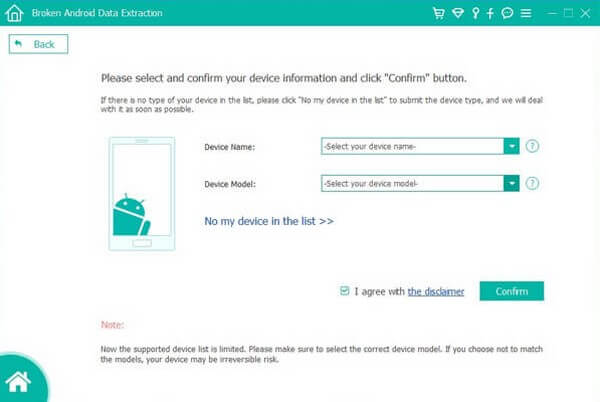
Fest ditt frosne, krasjte, skjermlåste eller skjermlåste Android-system til normalt eller Gjenopprett data fra ødelagte Android-telefoner eller SD-kort.
- Løs dine Android-deaktiverte problemer og gjenopprett data fra telefonen.
- Trekk ut kontakter, meldinger, WhatsApp, bilder, etc. fra ødelagte Android-enheter eller minnekort.
- Android-telefon- og SD-kortdata er tilgjengelige.
Trinn 4Gå inn i nedlastingsmodus ved å følge retningslinjene på grensesnittet. Når programmet laster ned den matchende gjenopprettingspakken for enheten din, vil Android-en din begynne å reparere. Deretter vil enhetsdataene dine vises på skjermen. Derfra velger du bildene du håper å trekke ut og treffer Gjenopprette for å returnere dem til datamaskinen.
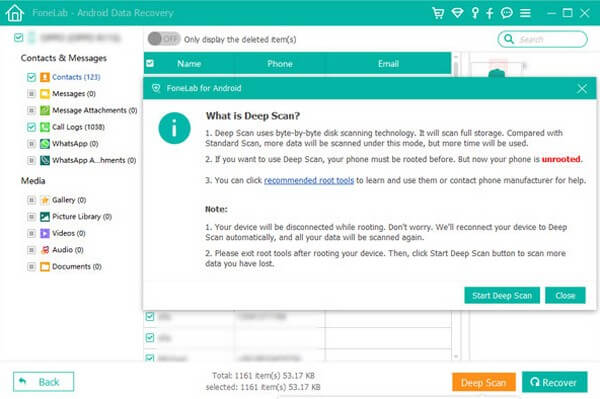
Hvis enheten din ikke er en Android, men iOS, vennligst se neste teknikk for å hente bildene fra din iPhone.
Metode 2. Bruk FoneLab iPhone Data Recovery
For iPhone-brukere kan du bruke FoneLab iPhone data utvinning. Dette verktøyet er en effektiv gjenopprettingsmetode for tapte eller slettede data på iPhones og andre iOS-enheter. En fordel med dette programmet er dets evne til å forhåndsvise iPhone-bildene dine før du henter dem. Det er en stor hjelp å ikke kaste bort tid på å velge bildene du ikke kan se. Med den vil du være sikker på hvilke bilder du skal velge og gjenopprette dem raskt. Og bortsett fra bilder, kan FoneLab iPhone Data Recovery returnere andre data, for eksempel lyd, kontakter, påminnelser, WhatsApp, notater, videoer, Instagram-bilder og mer.
Med FoneLab for iOS vil du gjenopprette tapte / slettede iPhone-data, inkludert bilder, kontakter, videoer, filer, WhatsApp, Kik, Snapchat, WeChat og mer data fra iCloud- eller iTunes-sikkerhetskopien eller enheten.
- Gjenopprett bilder, videoer, kontakter, WhatsApp og mer data med letthet.
- Forhåndsvis data før gjenoppretting.
- iPhone, iPad og iPod touch er tilgjengelige.
Handle i henhold til de enkle retningslinjene nedenfor som et eksempel på hvordan du får bilder fra en ødelagt iPhone ved hjelp av FoneLab iPhone data utvinning:
Trinn 1Installer og start FoneLab iPhone Data Recovery på datamaskinen din med Gratis nedlasting knappen på den offisielle sidens nedre venstre del.
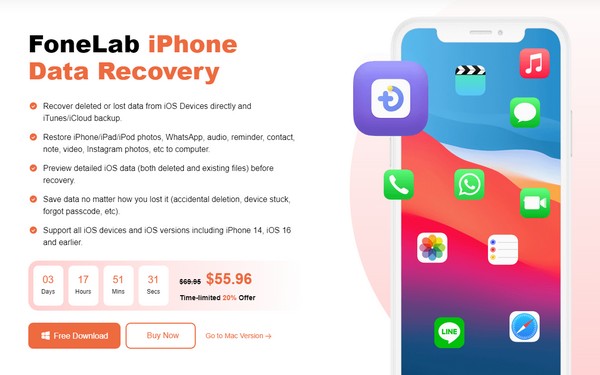
Trinn 2iPhone Data Recovery er blant hovedfunksjonene på verktøyets hovedgrensesnitt. Klikk på den for sikker gjenoppretting av enhetsdataene dine. Du kan også bruke de andre senere.
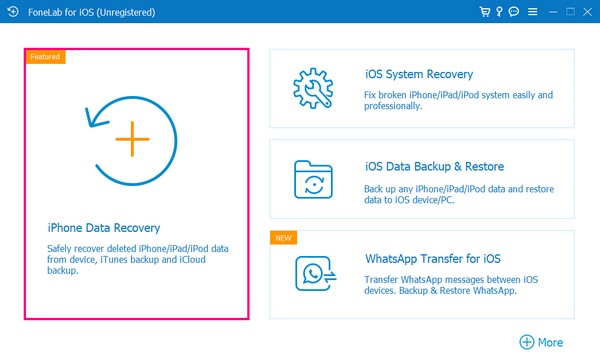
Trinn 3Koble iPhone ved hjelp av en lynkabel til datamaskinen, og la programmet få tilgang til dataene dine. Senere trykker du på vises Skanne knappen for verktøyet for å bla gjennom dataene dine, inkludert bildene.
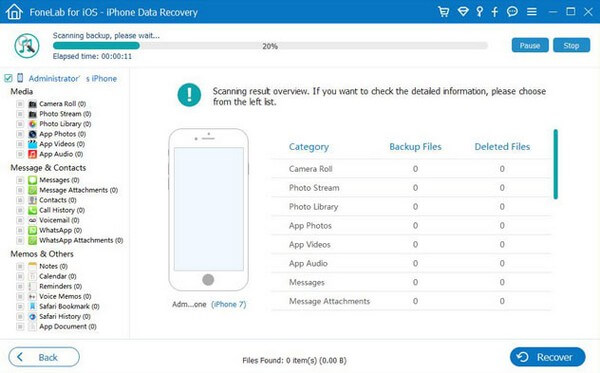
Trinn 4Etter skanning får du tilgang til de ulike bildene i programmets grensesnitt. Velg deretter de du håper å returnere ved å sjekke dem. Klikk til slutt Gjenopprette nederst til høyre for å gjenopprette ødelagte iPhone-bilder på datamaskinen.
Med FoneLab for iOS vil du gjenopprette tapte / slettede iPhone-data, inkludert bilder, kontakter, videoer, filer, WhatsApp, Kik, Snapchat, WeChat og mer data fra iCloud- eller iTunes-sikkerhetskopien eller enheten.
- Gjenopprett bilder, videoer, kontakter, WhatsApp og mer data med letthet.
- Forhåndsvis data før gjenoppretting.
- iPhone, iPad og iPod touch er tilgjengelige.
Del 3. Vanlige spørsmål om hvordan du får bilder fra en ødelagt telefon
1. Kan du få bilder fra en ødelagt telefon med svart skjerm?
Det avhenger av strategien du vil bruke. De fleste metodene du kanskje finner kan ikke gjøre dette, men profesjonelle programmer som FoneLab Broken Android Data Extraction kan. Dette verktøyet kan reparere flere Android svart skjerm, et systemkrasj, et virusangrep osv. Deretter lar den deg trekke ut dataene dine etterpå.
2. Hvordan kan jeg få bilder fra mobiltelefonen min uten en USB-kabel?
Prøv Google Foto-tjenesten nevnt i artikkelen ovenfor. Det krever ikke en USB-kabel, men en sikkerhetskopi må forberedes. Hvis ikke, anbefaler vi FoneLab Broken Android Data Extraction i stedet. Den trenger en USB-kabel, men den er mer effektiv og fordelaktig.
Fest ditt frosne, krasjte, skjermlåste eller skjermlåste Android-system til normalt eller Gjenopprett data fra ødelagte Android-telefoner eller SD-kort.
- Løs dine Android-deaktiverte problemer og gjenopprett data fra telefonen.
- Trekk ut kontakter, meldinger, WhatsApp, bilder, etc. fra ødelagte Android-enheter eller minnekort.
- Android-telefon- og SD-kortdata er tilgjengelige.
Takk for at du tok sjansen til å bruke de anbefalte verktøyene i denne artikkelen. Hvis du støter på flere enhetsproblemer, kan du se frem til løsningene på FoneLab-nettstedet.
